Q&A情報
Windows メールで、メールアカウントデータをバックアップする方法 (Windws Vista)
文書番号:104503
最終更新日:2007/8/20 16:35
ご質問
Windows メール のメールアカウントデータをバックアップする方法を教えてください。
回答
ここでは、Windows メール のメールアカウントデータをバックアップする方法について説明します。
Windows メール のメールアカウントデータをバックアップする場合は、以下の操作を実行します。
【補足】
ここでは、[ローカル ディスク (E:)] 内にバックアップする方法を説明します。
● 操作手順
- あらかじめ、[ローカル ディスク (E:)]に、メールアカウントデータをバックアップするフォルダを作成しておきます。
【補足】
フォルダは、フォルダを作成する場所で右クリックし、表示されたメニューから [新規作成] - [フォルダ] の順にクリックすることで作成できます。フォルダ名はお好みで付けてください。 - Windows メールを起動します。
- [ツール] をクリックし [アカウント] をクリックします。
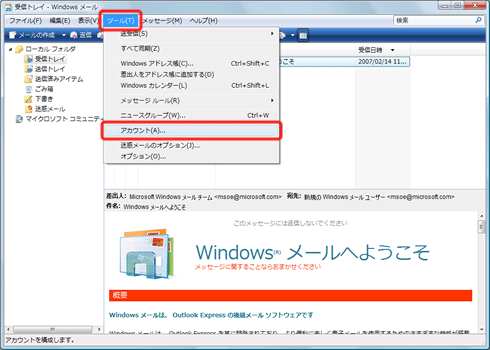
- [インターネット アカウント] 画面が表示されたら、情報をバックアップしたいアカウント名をクリックし [エクスポート] をクリックします。
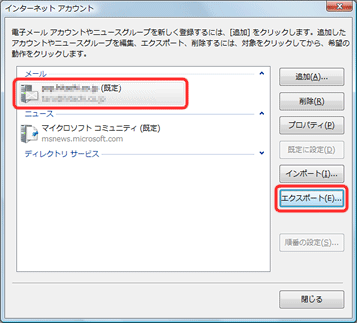
- [インターネット アカウントのエクスポート] 画面が表示されたら、ユーザー名の左横にある [▼] をクリックし、[コンピュータ] をクリックします。
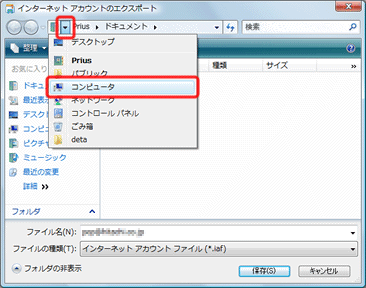
- [ローカル ディスク (E:)] をダブルクリックします。
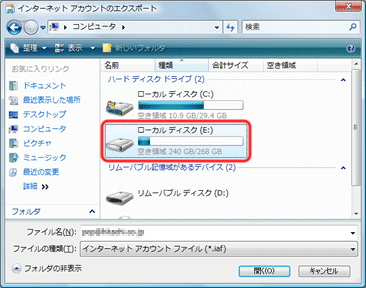
- 手順 1 で作成したフォルダをダブルクリックします。
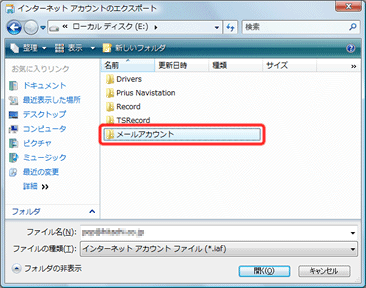
- [保存] をクリックします。
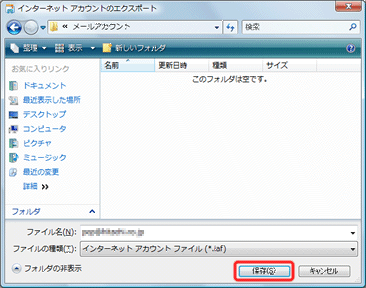
- [閉じる] をクリックして、[インターネット アカウント] 画面を閉じます。
【補足】
バックアップしたメールアカウントデータを復元する方法については、以下の文書をご参照ください。
<文書番号>104504 Windows メールのメールアカウントデータを復元する方法 (Windws Vista)